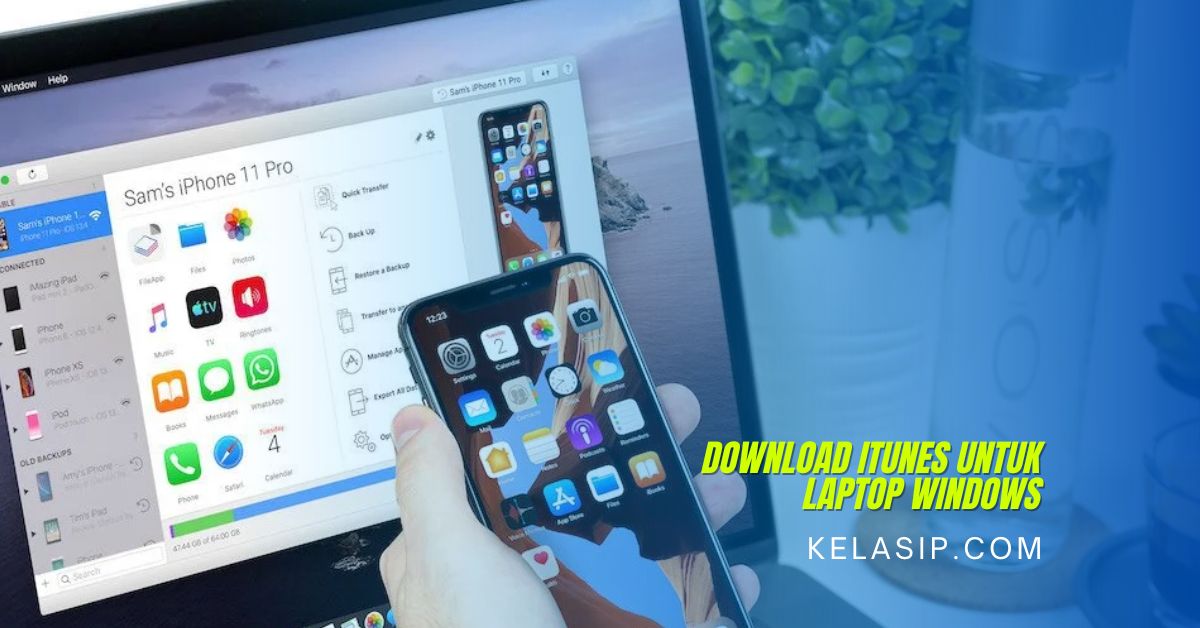Kelasip.com – Bagi kamu yang belum mengetahui cara download iTunes di laptop bisa menyimak penjelasan kali ini sampai tuntas.
iTunes merupakan salah satu aplikasi yang saat ini banyak digunakan untuk mendengarkan musik yang ada pada iPhone, ipad dan juga Mac.
iTunes ini juga dapat dijadikan sebagai software untuk menghubungkan iPhone ke komputer PC maupun laptop Windows.
Namun para pengguna tentu tidak akan bisa untuk menghubungkan iPhone atau iPhone ke Windows secara maksimal jika masih belum menginstal iTunes.
Oleh karena itu, kamu harus mengetahui dan memahami cara menginstal iTunes di laptop yang kamu punya.
Nah, bagi kamu parah penggunaan iPhone, iTunes ini menjadi salah satu hal penting.
Karena dengan iTunes tersebut kamu dapat melakukan beragam hal seperti memasukkan lagu ke iPhone, restore iphone dengan iTunes, backup iphone dengan iTunes dan masih ada banyak lagi yang lainnya.
Untuk cara menginstal iTunes laptop ini sebenarnya dapat dilakukan dengan sangat mudah.
Lalu, Bagaimana cara download iTunes di laptop? Nah untuk menjawab pertanyaan tersebut sudah kami rangkum langkah-langkah cara download dan install iTunes di laptop dengan mudah dan praktis.
Cara Download ITunes di Laptop Wiondows
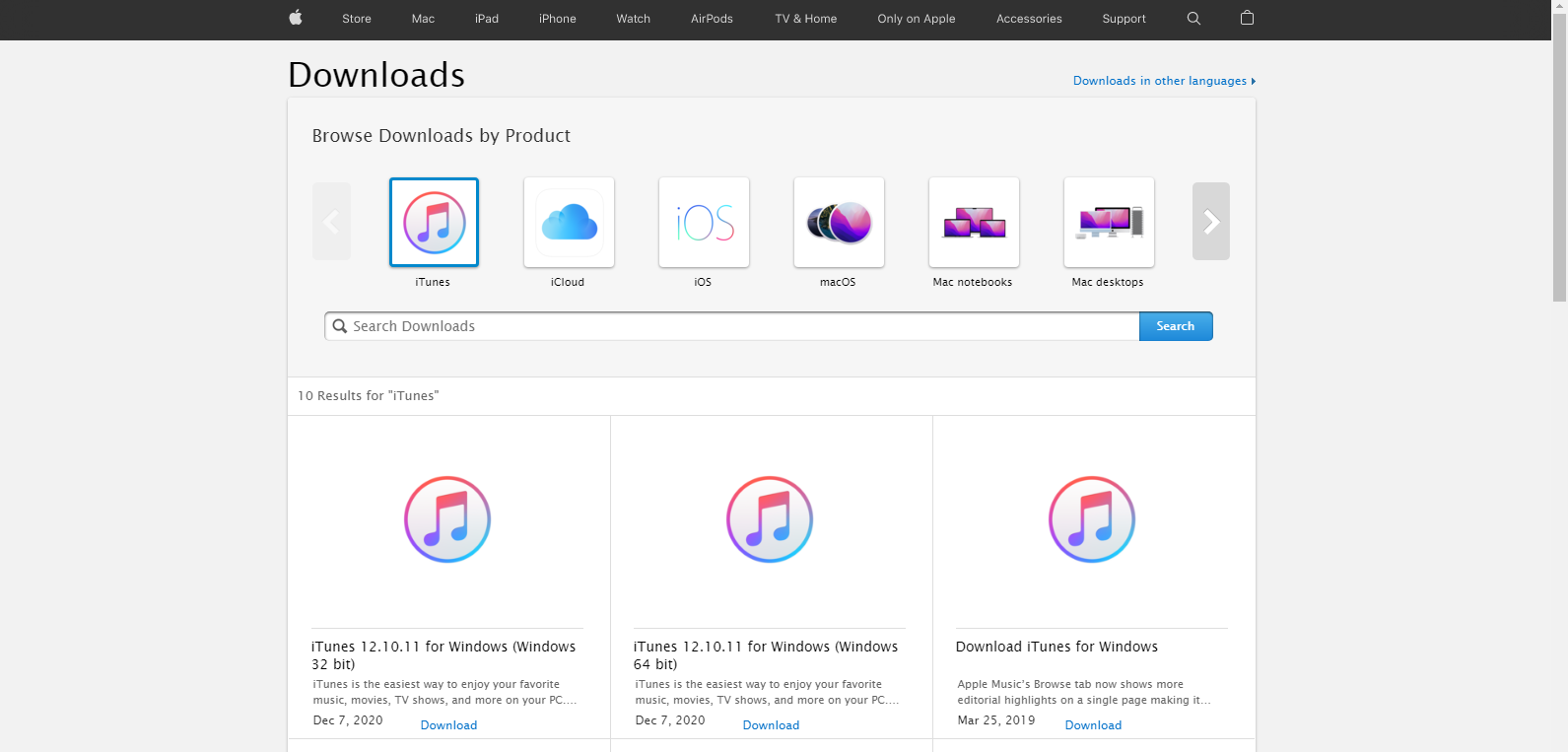
Berikut ini beberapa langkah-langkah cara download iTunes di laptop yang dapat kamu lakukan.
- Langkah pertama yang dapat kamu lakukan yaitu buka terlebih dahulu Browser yang ada pada laptop yang kamu gunakan.
- Kemudian ketikkan download iTunes pada kolom pencarian dan jika sudah selesai kamu dapat mengklik enter.
- Nantinya akan muncul beberapa pilihan dan kamu bisa memilih urutan paling atas pada hasil pencarian tersebut.
- Lalu, masuk ke dalam website resmi Apple dan kamu dapat memilih aplikasi iTunes yang sesuai dengan spesifikasi laptop yang kamu gunakan.
- Jika kamu sudah memilihnya maka kamu tinggal mengklik download dan secara otomatis aplikasi iTunes akan terdownload pada laptop kamu.
- Setelah itu, kamu dapat menunggu sampai proses downloadan selesai.
- Jika proses download sudah selesai, maka kamu dapat membuka file exe iTunes pada folder download kamu.
- Selanjutnya, kamu dapat memulai untuk menginstal aplikasi ituness pada laptop dengan cara mengklik dua kali pada set up iTunes dan lanjutkan dengan mengklik Run.
- Jika kamu sudah mengklik Run nantinya secara otomatis laptop kamu akan mulai menyiapkan proses instalasi iTunes.
- Kemudian, akan muncul jendela kecil pada laptop kamu dan kamu bisa langsung mengklik next.
- Selain itu akan muncul juga tampilan dan kamu bisa mengklik install. Nantinya secara otomatis aplikasi iTunes akan mulai terinstal pada laptop kamu.
- Setelah proses instalasi sudah selesai maka secara otomatis akan muncul jendela kecil dan kamu bisa mengklik finish.
- Lalu, akan muncul opsi untuk merestart laptop sebelum kamu menggunakan iTunes, kamu dapat mengklik yes jika ingin langsung merestart laptop tersebut.
- Setelah kamu merestart laptop tersebut, kamu dapat membuka aplikasi itu saya sudah terpasang dan jika muncul tampilan maka kamu bisa mengklik agree.
Akhir Kata
Demikian cara download itunes di laptop yang dapat kamu lakukan semoga tutorial kali ini bisa sangat membantu dan bermanfaat bagi kamu yang mengalami kendala dalam mendownload iTunes.